YouTube Music kostenlos als MP3 downloaden mit TuneFab Online Converter!

Bitte warten . . .
Musik ist perfekt für jede Autofahrt. Wer YouTube Music in Android Auto nutzen möchte, um seine Lieblingsplaylists sicher und bequem über das Fahrzeugdisplay zu steuern, steht jedoch oft vor Fragen: Wie funktioniert die Einrichtung? In diesem Artikel zeigen wir Ihnen Schritt für Schritt, wie Sie YouTube Music in Android Auto anhören und geben Ihnen ein genialen Trick, sogar völlig uneingeschränkt im Auto Musik genießen zu können.
Nicht verpassen:
Ja, absolut. Sie können YouTube Music nahtlos im Auto nutzen – entweder klassisch durch Verbindung Ihres Smartphones wie USB oder Wireless .Die YouTube Music App wird dann vom Handy auf den Autobildschirm projiziert. Oder immer mehr moderne Fahrzeuge setzen auf „Google built-in“, wo die App nativ direkt im System integriert und kein Handy benötigt. Zu diesen Modellen gehören unter anderem Fahrzeuge von Polestar, Volvo, Renault, Chevrolet und neuere Honda-Modelle.
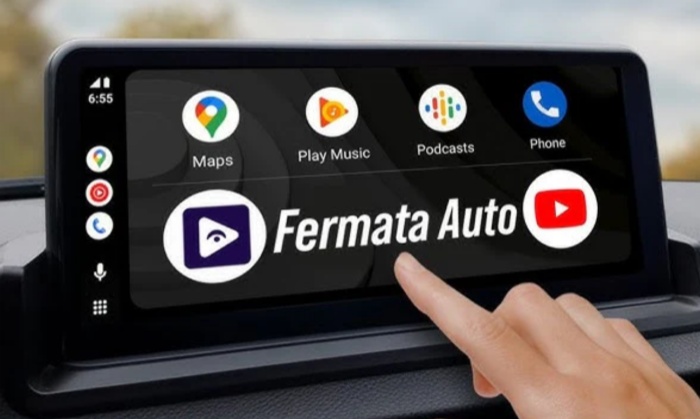
Die Nutzung von YouTube Music im Auto ist einfach und sorgt für sichere Unterhaltung während der Fahrt. Egal, ob Sie Ihr Smartphone klassisch per USB-Kabel oder ganz kabellos verbinden, sobald die Kopplung steht, haben Sie vollen Zugriff auf Ihre Playlists und Downloads. Dank der der Integration des Google Assistant können Sie Ihre Musik steuern, ohne den Blick von der Straße abzuwenden. Leider beeinträchtigen die Werbungen ohne Premium-Abo das Erlebnis erheblich.
Schritt 1. Stellen Sie sicher, dass die YouTube Music App auf Ihrem Smartphone installiert und auf dem neuesten Stand ist.
Schritt 2. Verbinden Sie Ihr Handy per USB-Kabel, Bluetooth oder WLAN mit dem Infotainment-System Ihres Fahrzeugs.
Schritt 3. Tippen Sie auf dem Auto-Display im App-Launcher auf das YouTube Music-Symbol, um die fahrzeugoptimierte Oberfläche zu öffnen.
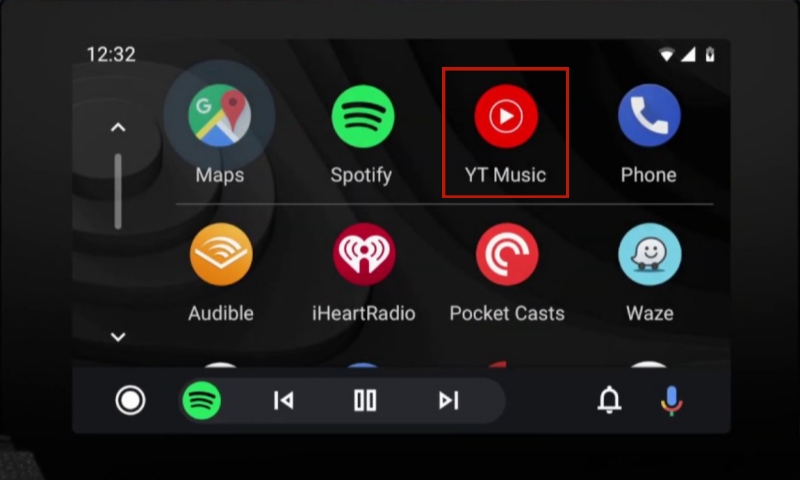
Schritt 4. Wählen Sie Ihre Playlist über den Touchscreen oder starten Sie die Wiedergabe per Befehl: „Hey Google, spiel meinen Mix“.
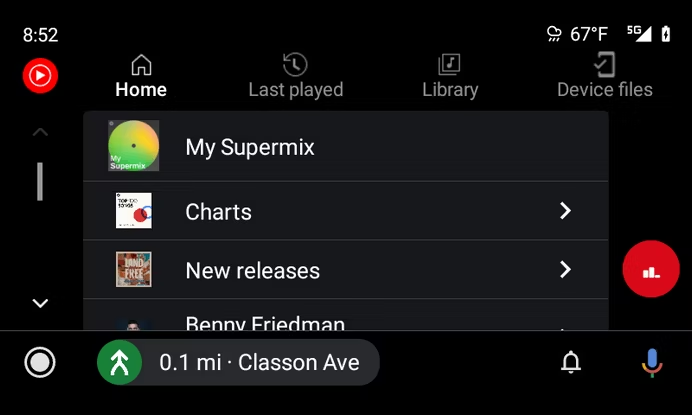
Nutzer der kostenlosen Version finden es sehr nervig, ständige Werbeunterbrechungen und der Zwang zum „Shuffle-Modus“ stören die Fahrt massiv. Doch Sie müssen kein Abo abschließen, um werbefrei zu hören. Der geniale Trick besteht darin, zunächst Ihre YouTube Music auf PC zu downloaden. Anschließend können Sie die Songs per USB-Stick oder als lokale Dateien auf dem Smartphone abspielen – völlig offline, ohne Werbung und mit voller Kontrolle über jeden Titel.
Um die lästige Werbung und den Shuffle-Zwang in Android Auto zu umgehen, ist TuneFab YouTube Music Converter die ideale Lösung. Er ermöglicht es Ihnen, Songs, Alben und Playlists lokal zu speichern und in gängige Formate wie MP3 umzuwandeln. Das Beste daran: Sie benötigen kein YouTube Premium-Abo. Laden Sie Ihre Musik einfach herunter und genießen Sie sie anschließend völlig kostenlos und ohne Einschränkungen offline in Ihrem Fahrzeug.
Highlights von TuneFab YouTube Music Converter
Schritt 1. Laden Sie TuneFab YouTube Music Converter herunter und installieren Sie ihn auf Ihrem Computer.
Schritt 2. Starten Sie das Programm und wählen Sie YouTube Music als Plattform aus. Sie können Songs herunterladen, ohne sich bei Ihrem YouTube-Konto anzumelden.

Schritt 3. Finden Sie die zu konvertierende Songs, Playlists oder Alben. Klicken Sie auf „Für Konvertieren hinzufügen” oder ziehen Sie den Titel einfach auf das Pluszeichen.
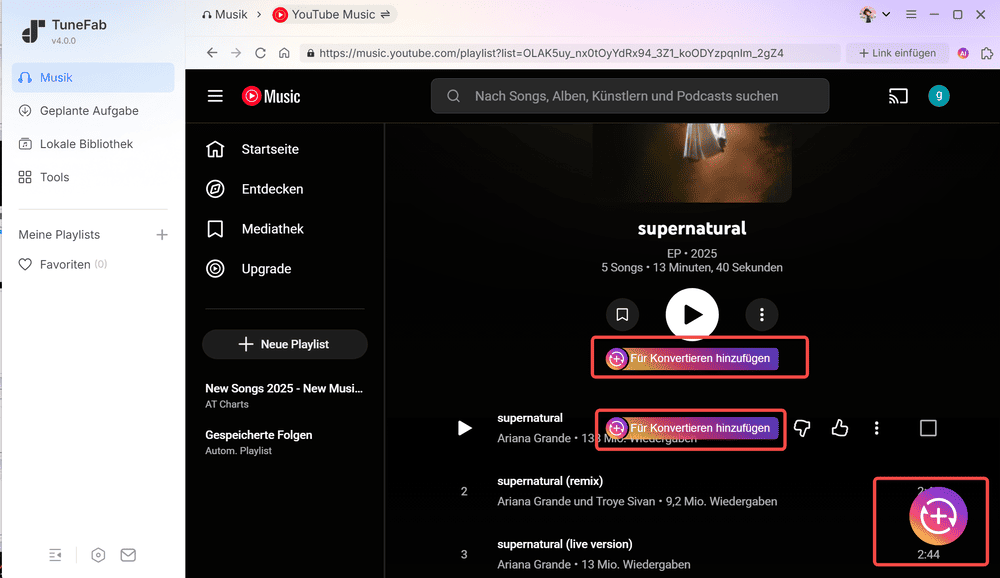
Schritt 4. Wählen Sie das Ausgabeformat im Dropdown-Menü aus und klciken Sie dann auf „Jetzt konvertieren“ aus.
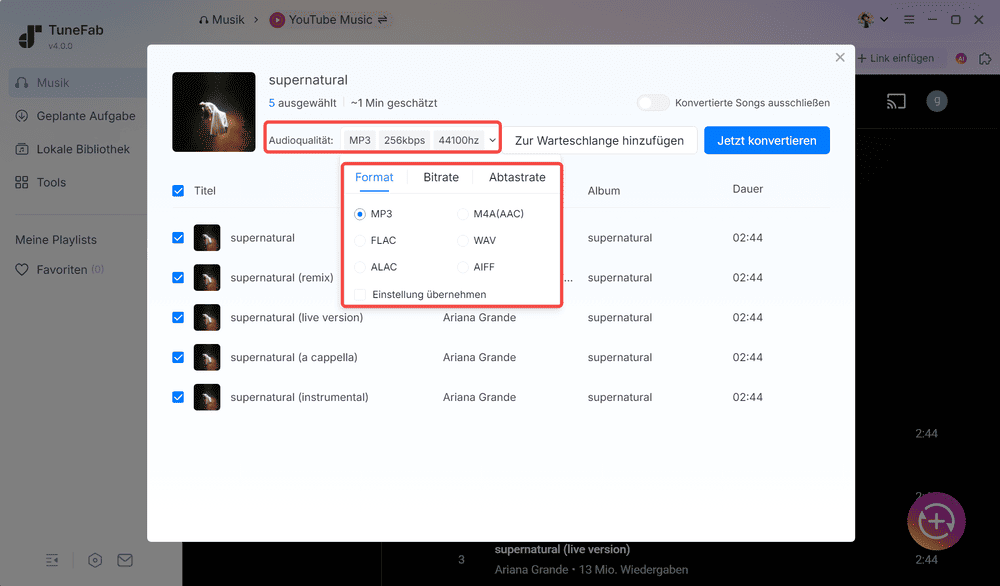
Schritt 5. Finden Sie die heruntergeladenen Dateien in „Lokale Bibliothek”. Fahren Sie mit der Maus über den Titel und auf das Symbol „Ordner“ klicken, um den Speicherort des Songs zu finden.
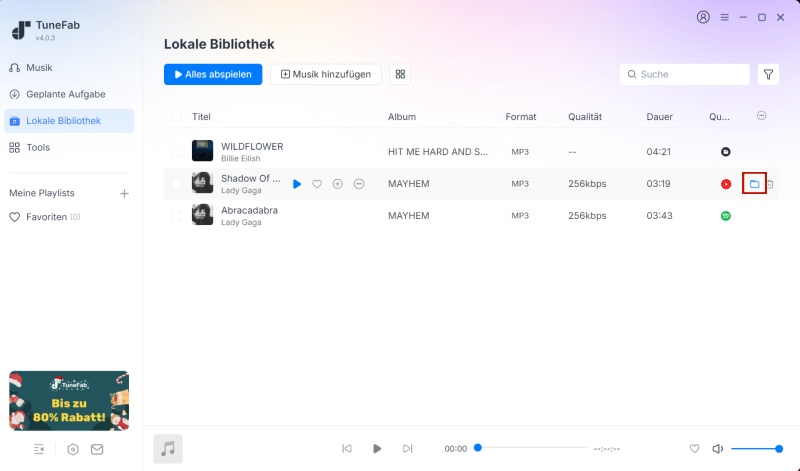
Sobald Sie Ihre YouTube Music Titel als MP3-Dateien auf dem Computer haben, stehen Ihnen flexible Wege offen, diese im Auto zu genießen. Sie machen sich damit völlig unabhängig von Mobilfunkdaten und Funklöchern. Hier sind die zwei gängigsten Methoden, um Ihre Offline-Musik während der Fahrt abzuspielen.
💾 YouTube Music auf USB-Stick transportieren und abspielen
Schritt 1. Stecken Sie einen USB-Stick an Ihren Computer und kopieren Sie die heruntergeladenen MP3-Ordner darauf.

Schritt 2. Verbinden Sie den USB-Stick mit dem USB-Port Ihres Fahrzeugs.
Schritt 3. Wählen Sie im Infotainment-System die Audioquelle „USB“ aus. Ihre Ordner und Titel werden nun angezeigt und abgespielt.
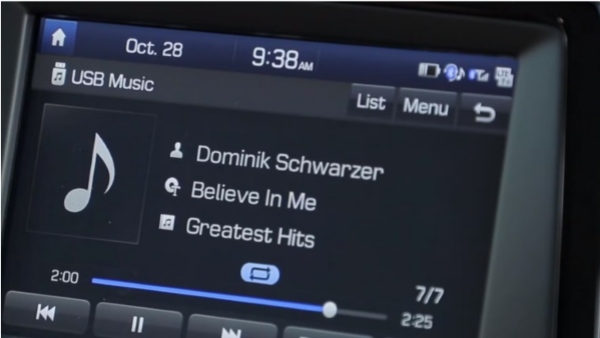
📱Musik auf dem Handy über Android Auto abspielen
Wenn Ihre lokale Musik auf Ihrem Handy gespeichert ist, können Sie sie über Bluetooth oder eine Kabelverbindung in Android Auto abspielen.
Schritt 1. Verbinden Sie Ihr Android-Handy mit dem PC und kopieren Sie die Dateien vom PC auf dem Handyspeicher.
Schritt 2. Installieren Sie eine Android Auto-fähige App für lokale Musik, z. B. VLC Music Player oder Samsung Music.
Schritt 3. Verbinden Sie Ihr Mobilgerät über Kabel oder Bluetooth mit Android Auto.

Schritt 4. Starten Sie Android Auto im Wagen, wählen Sie die entsprechende Musik-App aus und genießen Sie Ihre Bibliothek offline.
Wenn Sie die YouTube Music-App häufig während der Fahrt nutzen, ist es sinnvoll, sie als Standard für Android Auto festzulegen. Sie wird dann jedes Mal aufgerufen, wenn Sie z. B. den Google Assistant Musik abspielen lassen. So gehen Sie auf dem Android-Telefon und dem iPhone oder iPad vor:
Schritt 1. Öffnen Sie die Google App auf Ihrem Handy und tippen Sie oben rechts auf Ihr Profilbild > „Einstellungen“.
Schritt 2. Nachdem Sie sich mit Konto angemeldet haben, tippen Sie auf „Musik“ unter „Dienste“.
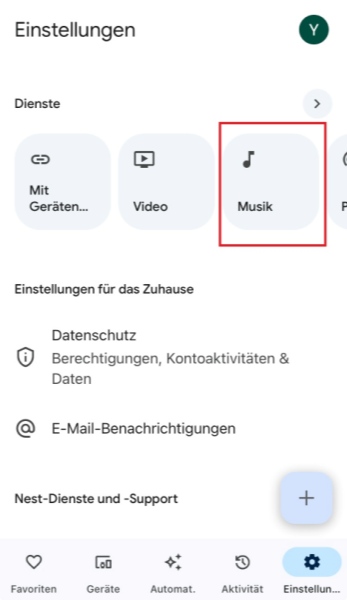
Schritt 3. Tippen Sie dann in der Liste der Musik-Apps auf YouTube Music, um diese als Standard festzulegen.
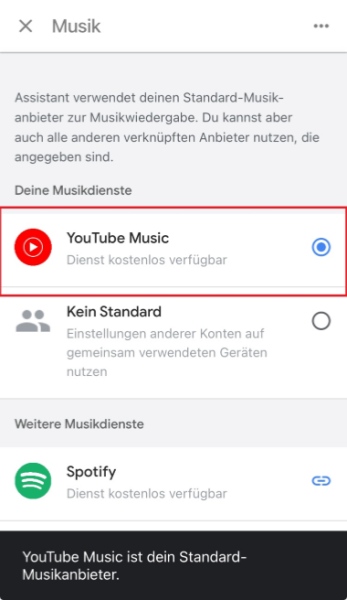
Derzeit bietet YouTube Music die Musikwiedergabe im Auto nur für Premium-Nutzer an. Aber keine Sorge, mit professioneller TuneFab YouTube Music Converter können auch Gratis Nutzer YouTube Music in Android Auto nutzen. Die konkreten Schritte dazu finden Sie unter Methode 2.
Android Auto unterstützt fast alle gängigen Streaming-Dienste wie YouTube Music, Spotify, Amazon Music und Deezer. Zusätzlich sind auch viele Apps für lokale Dateien z. B. VLC oder Podcast- und Radio-Apps kompatibel, sofern sie auf Ihrem Smartphone installiert sind.
Häufig liegt das Problem an einer instabilen Verbindung wie defektes USB-Kabel oder Bluetooth-Fehler oder einer zu niedrig eingestellten Lautstärke am Handy selbst. Manchmal verhindern auch veraltete App-Versionen oder Energiesparmodouds auf dem Smartphone.
YouTube Music bietet auf Android Auto grundsätzlich eine bequeme Möglichkeit, Ihre Musik sicher im Fahrzeug zu genießen. Doch ohne Premium-Abo trüben Werbung und der Shuffle-Zwang schnell die Fahrfreude. Hier schafft TuneFab YouTube Music Converter als beste Hilfe, TuneFab lädt Ihre Lieblingssongs als MP3 herunter, sodass Sie diese völlig werbefrei, offline und in bester Qualität über USB oder direkt vom Handy abspielen können, sogar ganz ohne monatliche Kosten. Sehr günstig!
Kommentar schreiben
0 Kommentare
Kommentare(0)